
Trabalhar em um computador se tornou uma coisa extremamente cotidiana para a maioria. Na maioria dos trabalhos você acaba tendo algum tipo de contato com um computador ou terminal para poder escrever arquivos como referências pessoais, por exemplo.
Este e o modo como os computadores são usados hoje não é o mesmo que eram usados na segunda geração desses computadores. A maioria das pessoas fez do computador uma ferramenta de trabalho indispensável, onde os computadores documentos eles são a parte central de todo o sistema de trabalho.
Esses documentos geralmente são armazenados em diferentes partes. Muitas pessoas geralmente os salvam em um disco rígido, um disco rígido externo ou simplesmente em uma nuvem. Esta última opção tem sido a preferida de muitos, pois facilita de certa forma o compartilhamento de cada documento.
Um excelente exemplo disso é Documentos Google. Esta é uma adição de Google, por meio do qual você pode carregar, escrever documentos, slides, planilhas, editar, salvar e compartilhar arquivos diferentes. É uma forma muito eficiente e segura de guardar os seus documentos, bem como de os gerir.
Da mesma forma, o Google Docs tornou-se parte fundamental do trabalho de muitas pessoas, pois possibilita o compartilhamento de documentos de todos os tipos e que, com as devidas permissões, outras pessoas possam facilmente modificar esses documentos com total controle do que se faz. o gerenciador de documentos.
Diante disso, você pode estar interessado em compartilhar um documento do Google Docs em PDF e, felizmente, o Google pensou em maneiras convenientes de fazer isso. Veja abaixo como.
Seu Google Docs tem um link direto para PDF
É possível que você seja uma pessoa que possui vários documentos no Google Docs e esteja interessado em poder compartilhá-los com diferentes pessoas por qualquer motivo. Mas, muitas vezes, optam por compartilhar um documento em formato PDF por motivos profissionais ou estéticos.
E, embora existam certamente várias maneiras de compartilhar um documento em formato PDF direto de documentos Google, talvez a melhor coisa a fazer seja compartilhar um link que leva diretamente ao arquivo no formato PDF. Para isso, você pode fazer um pequeno truque encontrado no seguinte passo a passo:
- Primeiro, insira o documento que deseja compartilhar no Google Docs. Aqui, você verá um botão azul no topo que diz “Compartilhar”. Clique nisso.
- Você verá várias opções na tela, mas deve clicar na parte que diz “Avançado”.
- Entre as opções que você abriu em Avançado, você verá um campo onde o endereço do documento é exibido. Você pode ver que este link termina em “editar /? us = compartilhar”. Você deve excluí-lo e alterá-lo para “export? format = pdf”. Lembre-se de que, para sua conveniência, você pode copiar o link e editá-lo em qualquer lugar que desejar.
Agora, você só precisa copiar e colar seu novo link para a pessoa com quem deseja compartilhar seu documento, sem se preocupar em gerar um novo documento toda vez que fizer uma alteração em seu arquivo. A pessoa irá diretamente para um documento PDF.
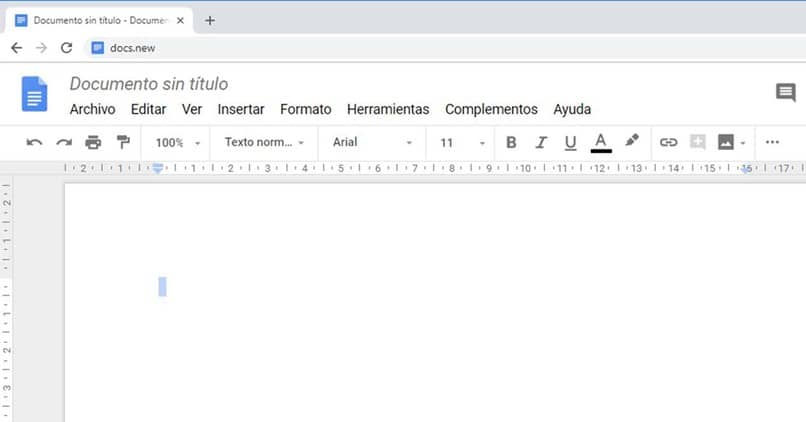
Baixando o arquivo diretamente
Caso queira compartilhar seu documento por meio de um determinado arquivo e não de um link, lembre-se de que você sempre pode baixar o documento em diferentes formatos.
É realmente muito simples, porque você só precisa inserir o arquivo do Google Docs que deseja baixar, insira a opção superior de “Arquivo” e então em “Baixar como”E você verá diferentes opções para baixá-lo em outros formatos.
Basta acessar a opção Documento PDF e você poderá baixar o arquivo sem problemas. A partir daqui, ele estará pronto para ser compartilhado em um e-mail ou em qualquer outro meio que você desejar, sem a necessidade de um link se for mais do seu agrado.